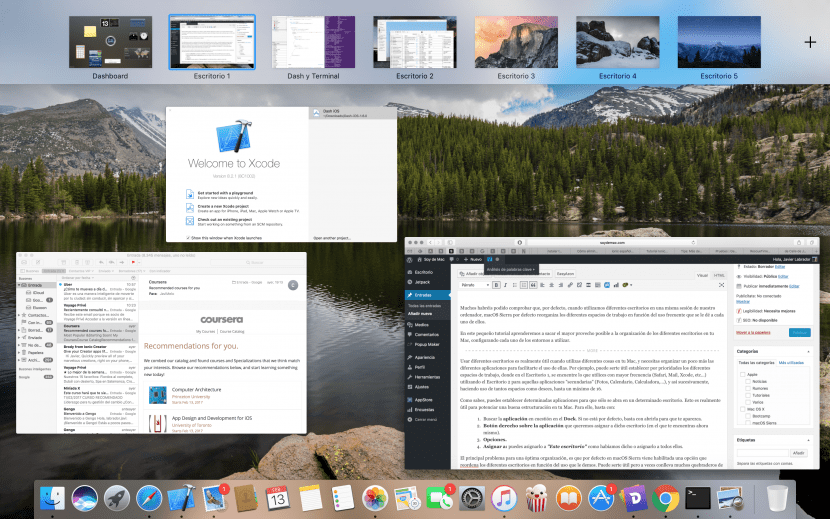
Många av er kanske har sett det som standard när vi använder olika skrivbord i samma session på vår dator, macOS Sierra omorganiserar som standard de olika arbetsytorna baserat på frekvent användning som ges till var och en av dem.
I den här lilla handboken lär vi oss hur du får ut det mesta av att organisera olika skrivbord på din Mac, konfigurera alla miljöer som ska användas.
Att använda olika skrivbord är väldigt användbart när du använder din Mac för en mängd olika saker, och du måste organisera de olika applikationerna lite mer för att göra det lättare för dig att använda dem. Det kan till exempel vara användbart att prioritera de olika arbetsytorna, var i Skrivbord 1, hitta det du använder oftast (Safari, Mail, Xcode, etc ...) med hjälp av Skrivbord 2 för de «sekundära» applikationerna (foton, kalender, kalkylator, ...) och så vidare, med användning av så många utrymmen du vill, upp till maximalt 16.
Som ni vet du kan ställa in att vissa applikationer bara ska öppnas på ett visst skrivbord. Det här är verkligen användbart för att förbättra en bra strukturering på din Mac. För att göra detta, gör bara:
- Hitta ansökan ifrågasatt i Dock. Om det inte är som standard är det bara att öppna det så att det visas.
- Höger knapp på applikationen som vi vill tilldela skrivbordet (där du är just nu).
- Alternativ.
- Tilldela till: du kan tilldela den till «Detta skrivbord» som vi hade sagt eller tilldela dem alla.
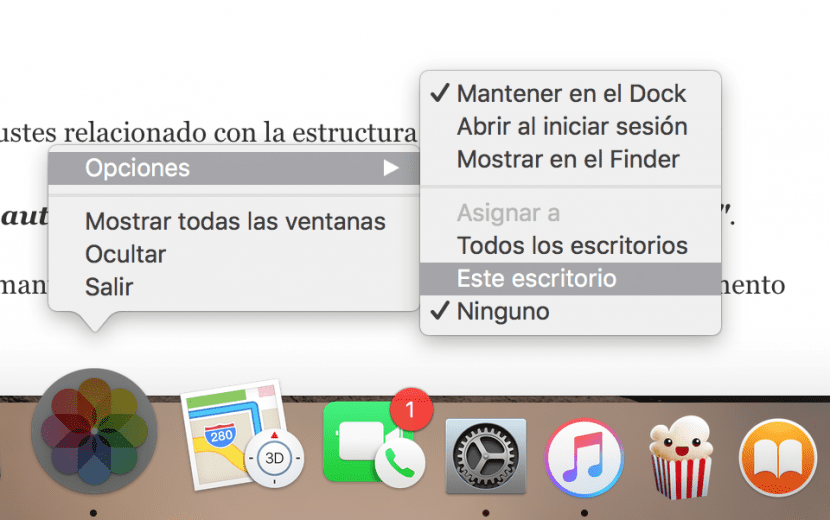
Det största problemet för en optimal organisation är att Som standard i macOS Sierra är ett alternativ aktiverat som ordnar om de olika skrivborden beroende på hur vi använder det. Det kan vara användbart för dig, men ibland ger det mycket huvudvärk och röran.
För att inaktivera det, gå bara till:
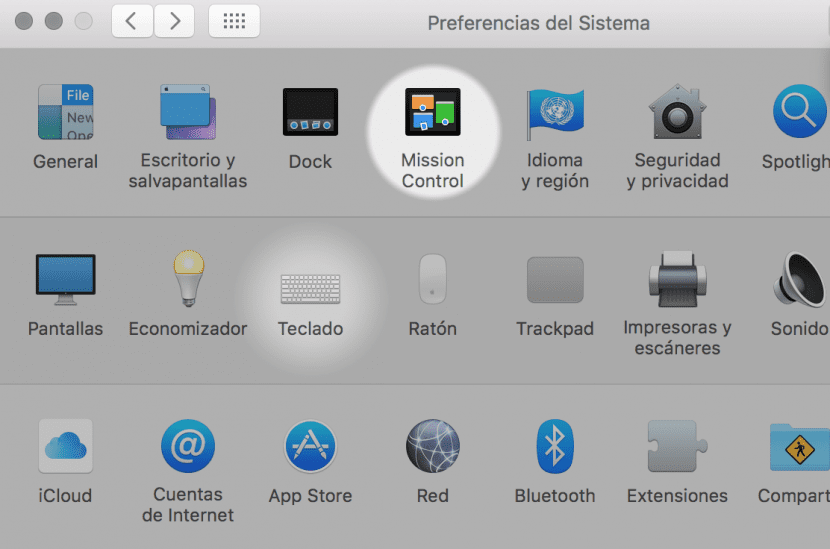
- Systeminställningar.
- Uppdragskontroll, där vi kommer att ha alla justeringar relaterade till strukturen på våra skrivbord och andra.
- Inaktivera alternativ "Ordna om platserna automatiskt baserat på den senaste användningen".
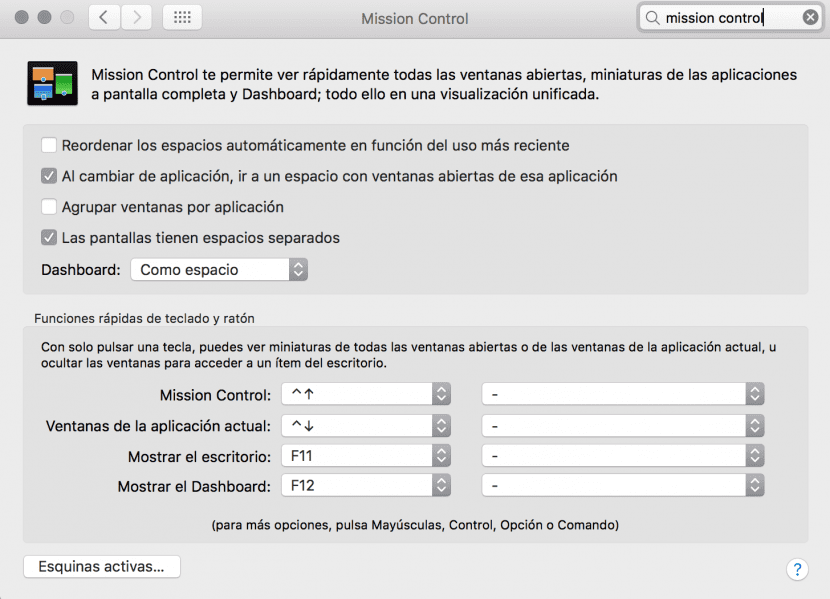
Med dessa enkla steg, du kommer att ha allt du behöver för att hålla dina stationära datorer statiska och veta när som helst var du har eller kommer att ha varje applikation.